20.云彩的细节处理
云彩的细节不够,它看起来不像暴风雨来临之前。在最上层图层添加调整层,使用色阶,相关参数设置为:0; 0,18; 255.
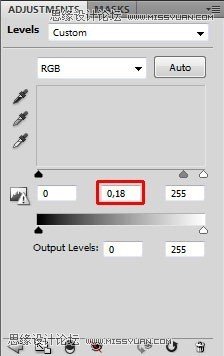
因为调整的仅仅是云层而不是整个画面,所有使用油漆桶工具,选择黑色填充整个图层
画笔设为低硬度10-20像素,10%不透明度,用白颜色涂抹云层以增加细节。
不要涂抹云层的周围,这会使画面看起来非常怪异,在下图中会给你一些启示,需要涂抹部分以标出。

不要完全的覆盖相关的部分,现在给女人和乌鸦涂上阴影,使他们变得颜色更重一些。我不想分步演示了,因为将使用相同的色阶调整层来完成
然后使用我们主楼素材里面的乌鸦笔刷,这种刷子你前几分钟用过,把它变的更小一些,去涂阴影。让我来给你演示一下在哪些地方涂阴影

操作之后,这次的变化比较柔和,但是效果会更加好,下面来对比一下处理前和处理后的

第21步--添加动感模糊
正如我在教程的描述中所提到的,我将展示如何具体的利用照片滤镜,利用径向模糊来营造梦幻的效果。
首先,你需要将你的照片操作图层合并起来。按ctrl+A选择全部的图片,进行编辑--合并拷贝,或者按Ctrl + Shift + C。按Ctrl + V 黏贴。将这个新图层置顶并命名为模糊边缘。
进行滤镜--模糊--径向模糊,将对话框的设置如下图所示,点击确定。
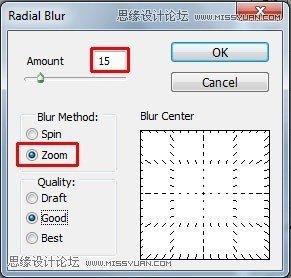
你不能真的把整个图像以这种方式进行模糊。谁可以长时间看着这个而不感到头晕呢?
对模糊边缘层新建图层蒙版。选取油漆桶工具,将图层蒙版填充为黑色。然后选择画笔工具,选择一些柔角画笔,设置主要直径为300像素,不透明度为70%。选择白色,然后在边缘处涂抹,使模糊效果变的可见。
下面的图片,你可以看到当前的照片操作是个什么效果。








